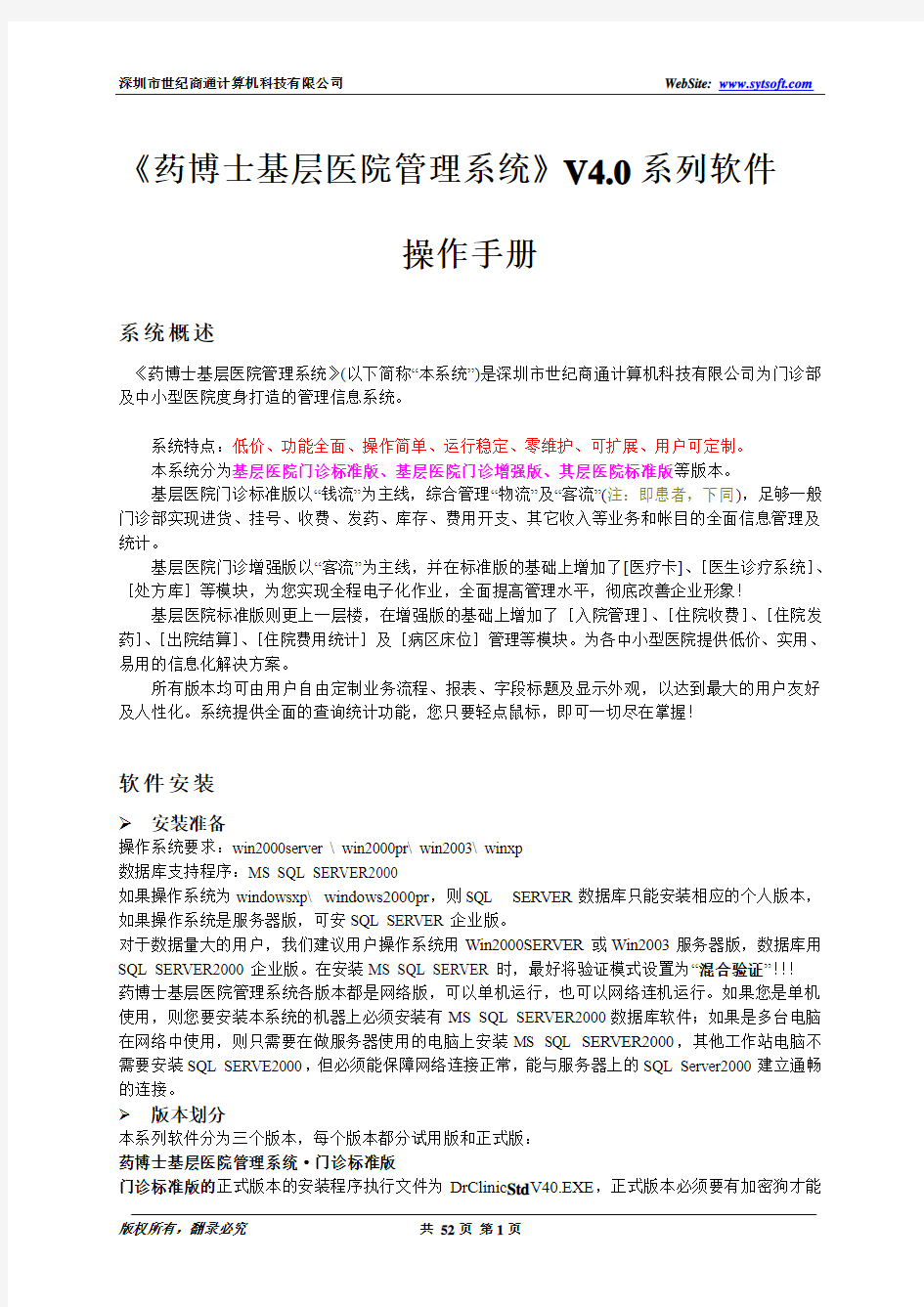
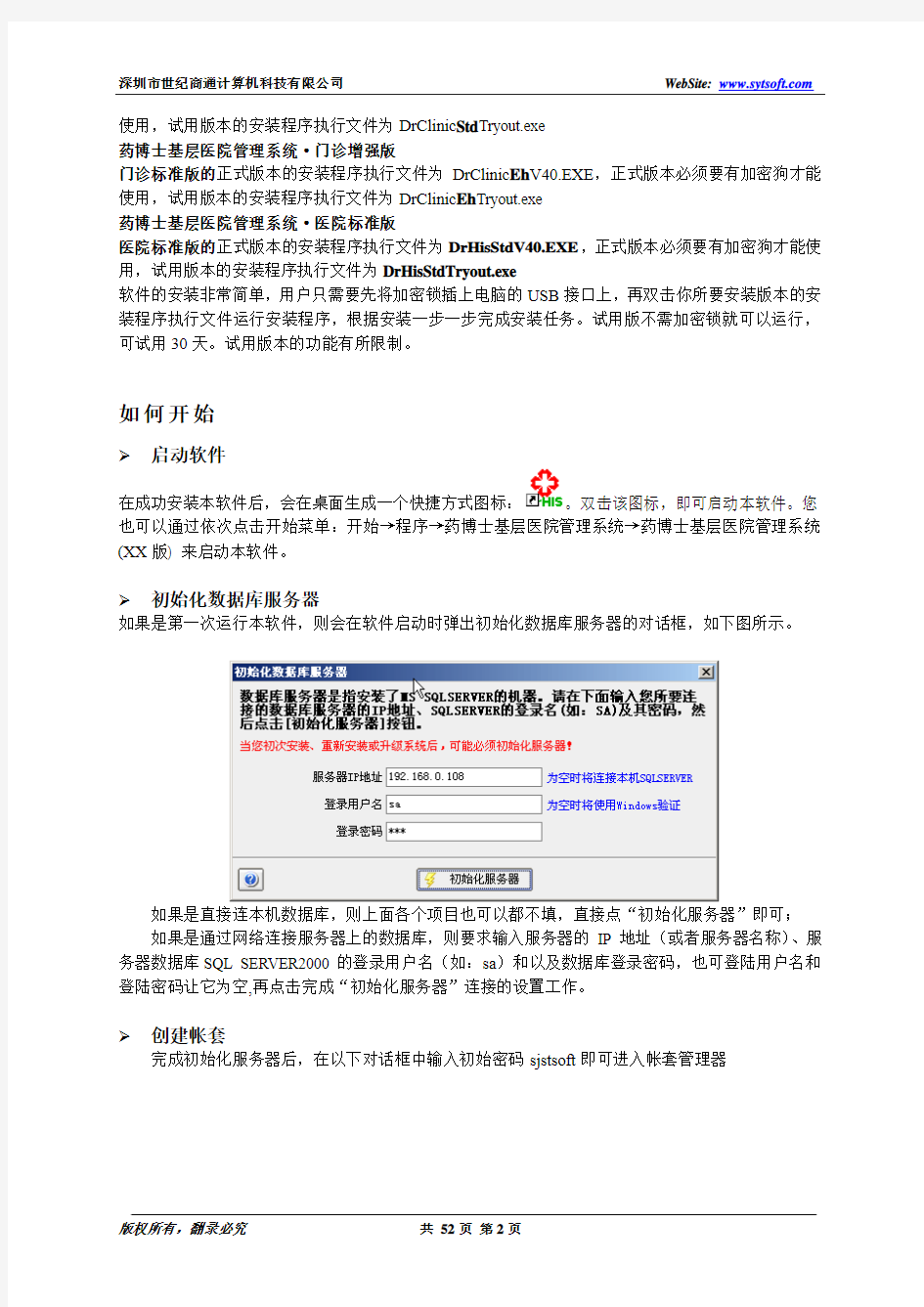
《药博士基层医院管理系统》V4.0系列软件
操作手册
系统概述
《药博士基层医院管理系统》(以下简称“本系统”)是深圳市世纪商通计算机科技有限公司为门诊部及中小型医院度身打造的管理信息系统。
系统特点:低价、功能全面、操作简单、运行稳定、零维护、可扩展、用户可定制。
本系统分为基层医院门诊标准版、基层医院门诊增强版、其层医院标准版等版本。
基层医院门诊标准版以“钱流”为主线,综合管理“物流”及“客流”(注:即患者,下同),足够一般门诊部实现进货、挂号、收费、发药、库存、费用开支、其它收入等业务和帐目的全面信息管理及统计。
基层医院门诊增强版以“客流”为主线,并在标准版的基础上增加了[医疗卡]、[医生诊疗系统]、[处方库]等模块,为您实现全程电子化作业,全面提高管理水平,彻底改善企业形象!
基层医院标准版则更上一层楼,在增强版的基础上增加了[入院管理]、[住院收费]、[住院发药]、[出院结算]、[住院费用统计]及[病区床位]管理等模块。为各中小型医院提供低价、实用、易用的信息化解决方案。
所有版本均可由用户自由定制业务流程、报表、字段标题及显示外观,以达到最大的用户友好及人性化。系统提供全面的查询统计功能,您只要轻点鼠标,即可一切尽在掌握!
软件安装
安装准备
操作系统要求:win2000server \ win2000pr\ win2003\ winxp
数据库支持程序:MS SQL SERVER2000
如果操作系统为windowsxp\ windows2000pr,则SQL SERVER数据库只能安装相应的个人版本,如果操作系统是服务器版,可安SQL SERVER企业版。
对于数据量大的用户,我们建议用户操作系统用Win2000SERVER或Win2003服务器版,数据库用SQL SERVER2000企业版。在安装MS SQL SERVER时,最好将验证模式设置为“混合验证”!!!
药博士基层医院管理系统各版本都是网络版,可以单机运行,也可以网络连机运行。如果您是单机使用,则您要安装本系统的机器上必须安装有MS SQL SERVER2000数据库软件;如果是多台电脑在网络中使用,则只需要在做服务器使用的电脑上安装MS SQL SERVER2000,其他工作站电脑不需要安装SQL SERVE2000,但必须能保障网络连接正常,能与服务器上的SQL Server2000建立通畅的连接。
版本划分
本系列软件分为三个版本,每个版本都分试用版和正式版:
药博士基层医院管理系统·门诊标准版
门诊标准版的正式版本的安装程序执行文件为DrClinic Std V40.EXE,正式版本必须要有加密狗才能
使用,试用版本的安装程序执行文件为DrClinic Std Tryout.exe
药博士基层医院管理系统·门诊增强版
门诊标准版的正式版本的安装程序执行文件为DrClinic Eh V40.EXE,正式版本必须要有加密狗才能使用,试用版本的安装程序执行文件为DrClinic Eh Tryout.exe
药博士基层医院管理系统·医院标准版
医院标准版的正式版本的安装程序执行文件为DrHisStdV40.EXE,正式版本必须要有加密狗才能使用,试用版本的安装程序执行文件为DrHisStdTryout.exe
软件的安装非常简单,用户只需要先将加密锁插上电脑的USB接口上,再双击你所要安装版本的安装程序执行文件运行安装程序,根据安装一步一步完成安装任务。试用版不需加密锁就可以运行,可试用30天。试用版本的功能有所限制。
如何开始
启动软件
在成功安装本软件后,会在桌面生成一个快捷方式图标:。双击该图标,即可启动本软件。您也可以通过依次点击开始菜单:开始→程序→药博士基层医院管理系统→药博士基层医院管理系统(XX版) 来启动本软件。
初始化数据库服务器
如果是第一次运行本软件,则会在软件启动时弹出初始化数据库服务器的对话框,如下图所示。
如果是直接连本机数据库,则上面各个项目也可以都不填,直接点“初始化服务器”即可;
如果是通过网络连接服务器上的数据库,则要求输入服务器的IP地址(或者服务器名称)、服务器数据库SQL SERVER2000的登录用户名(如:sa)和以及数据库登录密码,也可登陆用户名和登陆密码让它为空,再点击完成“初始化服务器”连接的设置工作。
创建帐套
完成初始化服务器后,在以下对话框中输入初始密码sjstsoft即可进入帐套管理器
在以下的帐套管理器中,点增加即可创建一个需要的数据库帐套
建立帐套具体的步:
1.点“增加”按钮,在“帐套名称”框中输入要创建的帐套名称。
2.在服务器设置的服务器名称框中选择或输入SQL SERVER服务器的名称或者服务器的IP
地址。输入SQL SERVER的登录用户SA及密码。
3.在数据库名称框中输入数据库名,一般都将数据库的名称和帐套的名称取为相同。
4.选择“创建新数据库”选项,点击数据文件和日志文件框后面“…”,选择数据文件和日
志文件存放的路径(建议不要存放在操作系统盘下面,以免系统损坏时,数据丢失)。需要创建一个带有演示数据的数据库帐套时,选择“导入示例数据库”项。
5.点击“保存设置”按钮,系统提示正在创建数据库,完成后,新建的帐套名会在帐套列表
中显示。
基本操作
建立好帐套后,启动程序选择好要进入的帐套,输入超级用户编号’8888’,登录口令为空(默认的超级用户编号’8888“,口令为空),点“确定”即可开始进入系统(第一次进入会提示要对数据库升级,点“开始升级”即可),进入后主界面如下:
从“系统管理”菜单打开“系统设置”模块,本系统的运行参数都在此模块中设置,用户在进入
系统后,请仔细阅读此模块各子项的内容。
A.帐套启用:新帐套必须设置好帐套的起用日期即“开帐日期”,点击“启用帐套”按钮即可启用帐套,一个新的帐套只有启用后,才能操作业务单据。建议将开帐日期设为当月的1号。
B.用户信息设置:在这里进行公司名称,部门编号,机器编号等设置
正确输入用户(公司)名称,设置好部门编号及机器号。如下图.
机器号设置方法:点击“分配机号”按钮,进机器号分配表窗体,点击新增图标,系统会自动读取机器名和设定机器号,点保存图标按钮机器号设置。
C.其它参数:在这里可以设置软件启动模块、空闲超时锁定、惯用输入法等个性设置。D.采购管理设置:在这里可设置采购进货时的参考价格、退货方式及一些自动操作选项。
E.库存管理相关设置:在这里您可以设置与库存业务相关的参数。
F.医疗卡参数:在这里可进行会员优惠卡,积分卡,储值卡等相关参数的设置.
G.门诊管理相关设置:您可以设置与挂号收费业务相关的参数,根据各门诊部挂号、收费、发药流程选择适合自已的工作流程模式。再仔细了解这里的每一项设置,如果您在收费过程中遇到错误提示,请到这里查看与提示相对应的选项设置是否正确。
①挂号收费发药三合一
对于规模较小的门诊,如果挂号收费发药都使用一台电脑进行管理时,就可以采用门诊挂号收费发药三合一模式运行,这种模式运行在进行收费的同时,挂号和发药都可以自动完成,因此操作就变得简便。
②挂号独立,收费发药二合一
这种模式是挂号独立操作,在进行收费的同时自动处理发药过帐作业(扣减库存)。
③挂号收费二合一,发药独立
这种模式是挂号和收费一起完成,在收费的同时自动处理挂号,药房则独立进行发药的管理,并能实现多药房自动按照不同药房分配客户药品的发放。
④挂号、收费、发药全独立
对于规模较大的门诊,挂号、收费、发药分开进行管理的则采用这种模式,能有效地实现挂号、收费和发药的网络信息共享管理。并能实现多药房自动按照不同药房分配客户药品的发放。
H.挂号选项:在这里可进行挂号票据打印方式和挂号默认选项设置.
I.住院管理:在这里可进行住院相关参数和选项的设置.
J.数据字典:在这里可进行系统中所用到的参考数据的设置.
建立软件运行的基础资料:
设置好各项参数后,要先进入资料管理模块建立好系统的基本资料,才能开始做药品采购验收入库单和进入收费系统进行收费。
基本资料建立顺序:
1.部门与科室:该模块描述了您的企业架构。您必须在这里录入部门和科室的有关数据,在本系统中,科室也是一个部门,或者从属于一个部门,使用一个标志区分部门和科
室。
2.员工资料:该模块描述了您的所有人力资源的属性。请录入您企业中的每个员工的相关数据。注意,医生也是员工。
3.结算方式:该模块的数据主要用于药品采购,描述了您与供应商之间进行结算的方式。
4.地区资料:保存采购业务所涉及的地区资料,用于对供应商进行按地区分级管理,最多支持6级。
5.供应商资料:录入你的所有供应商信息。可按地区进行分区分级管理。
6.协议品种:记录与各供应商之间协议商品及价格。可以在供应商资料中设置为自动记录,不需要手工录入。
7.药库药房:录入药库及各药房的资料,支持多级库房管理。
8.药品类别:药品类别即是药品的分类,本系统支持按多级分类对您的药品进行管理。
9.药品资料:业务运作中用到的所有药品的资料管理。
10.收费类型:定义门诊收费时,各种项目的收费类型。系统预定义了常用的类型。
11.收费项目:保存除药品以外的其它医疗项目的资料。系统预设一些常用的项目。
12.患者资料:记录就诊的病人的一般信息。标准版在收费时自动记录,用户可以对其进行增删改。
13.挂号类别:门诊挂号按收费不同而进行的分类。
14.医保类别:医保类别由国家规定,系统已列出四类。
15.患者类型:根据病人报销比例设置类型,例如自费,医保等。
16.医疗卡类别:每个医院或门诊根据自己的实际情况对医疗卡进行分类管理。
17.药品折扣类别:针对不同药品设置不同的折扣类型。
18.药品折扣的定义:给每个折扣类型设置对应的折扣率。
19.医疗卡:建立医疗卡档案。刚建立的医疗卡状态为未启用,只有当医疗卡在患者资料
里面被绑定了某个病人之后它的状态就变为正常。如图所示。
20.医疗卡综合查询:可以通过按卡号、卡的状态、时间、卡的类别、持卡人等不同条件进行消费记录、打折记录、充值记录、积分记录等查询。
正式启用软件进行管理
在建立好各项基本资料后,就可以正式开始使用软件来管理进货、库存和销售了。
对于原来已经在经营中的医院和门诊,正式起用软件时需要先确定一个时间对库存的药品进行盘点,并将盘点的库存数据在“库存初始化”模块中输入,输入完成后要进行“库存初始化”的操作,库存初始化后系统中就有了盘点得到的库存数据,此时就可以进行新进药品的入库录入和收费发药等的正常操作了。
对于新开的医院和门诊,各项基本资料做好后,可以直接进入库存初始化模块将药房药库都进行初始化操作,药品的入库通过“验收入库”模块直接录入。
基本操作
本系统中各个模块的基本操作是统一的,您只要掌握了一个模块的操作方法,也就基本上掌握了所有模块的操作。
第一节常用组件介绍
为了更好地说明问题,下面先介绍用户经常用到几个的界面组件:
1、数据网格
上图所示即本系统使用的日期输入框,用于显示和编辑日期类型的数据。该组件在没有指定日期时,将显示“<请选择日期>”,在为它指定了有效的日期后,将显示该日期(如上图)。另外,该组件在本系统中有两种类型,其一是带有复选框的(如上图),另外一种
没有复选框,它们之间的区别是:在相应模块内,有复选框的日期输入框组件只有在复选框被勾选时才有效。
数据网格是本系统中最常见的组件之一,它负责显示中编辑数据。如上图所示,它是一个显示行和列的二维表格。
当您在①处点击鼠标时,将弹出布局功能菜单,通过此菜单,您可以隐藏或显示表格中的列,可以改变弹出对话框的显示风格(如果该网格有对话框的话),还可以保存当前的表格布局,下次打开或刷新数据时将恢复最后保存时的状态(退出模块时,系统会自动保存当前布局)。
②处所标识的那一行即列头,也叫做列标题,您可以在列头上按住鼠标左键拖放列的排放次序,或点击列头对当前数据集以该列为条件进行排序,按Ctrl键点击其它未排序列可以按多列排序,按Ctrl键点击已排序列可以取消按该列排序。将鼠标移到列的分隔线上,当鼠标形状变以左右向箭头时,可以按下鼠标左键拖动列分隔线来调整列宽,在下次进入该模块时,系统会自动恢复最后保存的列宽。
③处所显示的下列按钮表示该列可以通过对话框或下拉列表来选择数据,要弹出对话框或下拉列表,最直接的方法是用鼠标在下拉箭头上点击,但这并不是最方便的,特别是在用键盘录入数据的时候,这时,您可以在输入焦点进入该列后,按Ctrl+回车或Alt+↓组合键来快速调出对话框或下拉列表。在弹出的对话框或下拉列表中可以用上下箭头键选择数据,用回车键确认选定数据,用ESC键取消选定数据。
在数据网格中,按回车键可以将输入焦点移到下一列,米黄色底色的列一般表示不可由用户编辑,在按回车键移动焦点时会自动跳过。
在数据网格中输入所有日期字段时,支持以下格式的日期输入:
年月日(例:20050401 或2005-04-01)
年月(例:200405 系统设置日为该月一号)
月日(例:0401或04-01 系统自动取当年)
2、下拉输入框
上图的两个组件都是下拉输入框,用于显示和编辑字段的数据。您可以在其中直接输入相应数据,也可以通过下拉列表或对话框来选择您需要的数据。用鼠标点击下拉箭头即可调出下拉列表(或对话框),相应的键盘操作与上面介绍的数据网格组件中下拉列的操作是完全一样的:可按Ctrl+回车或Alt+↓组合键来快速调出对话框或下拉列表。
3、日期输入框
上图所示即本系统使用的日期输入框,用于显示和编辑日期类型的数据。该组件在没有指定日期时,将显示“<请选择日期>”,在为它指定了有效的日期后,将显示该日期(如上图)。另外,该组件在本系统中有两种类型,其一是带有复选框的(如上图),另外一种没有复选框,它们之间的区别是:在相应模块内,有复选框的日期输入框组件只有在复选框被勾选时才有效。
4、工具条
本系统所有需要工具条的模块都使用如上图所示的统一风格的工具条。每个工具条的第一个按钮总是[其它]功能下拉按钮,点击它可以弹出下拉菜单,该下拉菜单根据模块的不同而不同,菜单中的功能项一般是该模块不太常用(但可能很重要)的功能。当您的鼠标移到按钮上稍停片刻,将出现如上图所示的提示,提示文本的最后有用括号括起来的、执行该按钮功能的快捷键,如上图的Ctrl+Ins即是[增行]功能的快捷键。但常用功能的快捷键已经显示在按钮标题后面了,如上图的“修改F2”。
注:本系统中快捷键分一两类:
a、实际键盘上的键名,如Ins,F2,Del,ESC等等,此类快捷键字母下没有下划线,
执行时,只要按键盘上相应的单键或组合键(如Ctrl+P)就可以了;
b、快捷键为一个加了下划线的字母,如“退出X”,表示需要按Alt键加相应的
字母,即Alt+X就是“退出”功能的快捷键,这是Windows的约定。
5、选择对话框
上图是本系统中用到的选择对话框,主要用于选择引用的数据(如上图就是选择员工)。
在搜索栏中输入相应数据的编号、名称或拼音码即可在网格中定位,也可点击[过滤]按钮,以当前输入的搜索条件对网格中的数据进行过滤。如果找不到您要的数据,您可以尝试点击[刷新]按钮(即上图中的“重新读取数据”)。按ESC键或点[取消]按钮取消选择并关闭对话框,按回车键或点[确定]按钮确认选择。
6、快速定位栏
在本系统中的大多数模块窗口中,都有一个如上图所示的位于状态栏上的快速定位栏,用于对相应模块中的数据进行快速定位。如果本组件不可用,说明相应的模块不支持快速定位功能。
在窗口中按Alt+T组合键即可将输入焦点置于定位输入框。根据[渐进匹配]选项的状态,系统执行两种功能:
a、定位(当[渐进匹配]被勾选时执行)
在该状态下您每输入一个字符,系统就会用定位输入框中的文本为条件对数据进行定位,您会看到网格中记录光标的移动。
b、过滤(当[渐进匹配]未被勾选时执行)
在该状态下,系统会在您输入完毕并按下回车键时,用定位输入框中的文本为条件
对数据进行过滤。您可以使用SQL通配符:“%”和“_”。
如果要取消过滤,请先按Alt+H回到定位状态,然后清空定位输入框中的文本。
注意:当输入焦点位于定位输入框时,按回车键(或Shift+回车)不能移动输入焦点。如果要移动输入焦点,请按Tab键(下一个控件)或Shift+Tab(上一个控件)。
7、窗口快速切换条
本系统使用多文档界面,您可以同时开启多个模块,工作中可以在多个模块之间任意切换,本切换条即是用来快速地实现这种切换。
当本切换条显示时,您可以看到打开的窗口标题整齐地排列在其上,当您用鼠标点击相应窗口标题时,该窗口马上显示。您如果觉得该组件总是显示在那里太占屏幕空间(必竟不是时刻需要切换工作窗口),您可以将其设置为自动隐藏,点击如上图鼠标所指处的“钉子”图标即可在总是显示和自动隐藏两种设置间切换。当设置为“自动隐藏”时,本切换条只在用户鼠标移到状态栏上时才会显示。
8、资料编辑器
确切地说,资料编辑器是一个包含了各种编辑组件的窗体,但由于它在所有模块中的高度一致性,故放在常用组件里加以说明。
本系统中的所有基本资料的新增、修改等操作都是通过资料编辑器来完成的。上图就是部门与科室模块的编辑器实例。
在资料编辑器中,如果某字段不允许修改,则该字段的编辑框的颜色会改变,如上图的“部门编号”字段和“负责人姓名”字段。
如果字段前(或后)有粗体的红色字母,即为编辑该字段的快捷键,如“有效”字段。
按F4键可保存当前记录并关闭编辑器,按Ins键可保存当前记录并增加新记录,按ESC 键可取消更改并关闭编辑器。
按回车键可将输入焦点移到下一栏位,按Shift+回车键可移到上一栏位。
第二节门诊业务流程的操作
挂号收费本地设置:
本模块是门诊收费系统外部设备的基本设置,包含小票打印机、顾客显示器、钱箱控制的设置,根据各门诊硬件变化不同设置,确认保存。
门诊挂号系统
对于业务流程比较完善的门诊部都有挂号这个运作步骤,您可以使用挂号子系统来完成这项工作。当然,这不是必须的,您可以直接在收费子系统或医生工作站挂自动号(即免除挂号步骤)来收费或开诊。
进入门诊挂号系统后,首先显示的是[今日号表],如上图。
各类门诊号由不同的颜色标识:等待就诊为黑色,已经就诊为绿色,已经退号为红色。
如果当日门诊号太多,您可以指定查看类别:全部显示、只显示待诊的门诊号、只显示已就诊的门诊号或只显示已退号的门诊号。
需要注意的是,今日号表只显示当日所挂的门诊号,如果要查看以往的挂号记录,请进入’门诊挂号综合统计’模块。
按Ins键进入挂号窗口
按F2 键(或在网格中双击)弹出改号选择对话框,回车即可修改当前门诊号
按Del 键弹出退号选择对话框,回车即可退掉当前门诊号。
按X 键退出挂号模块。
挂号窗口如下图所示。
在挂号窗口中,所有下拉框对话框和下拉列表框的行为规则:如果该输入框没有数据,则当光标进入时会自动弹出对话框或下拉列表;如果已有数据,必须按快捷键(Alt+↓或Ctrl+回车)才能调出对话框或下拉列表。
按回车键和Shift+回车键转移输入焦点(光标)
按F9键可切换节假日标志,当节假日标志被选时,挂号费将使用所选挂号类别设定的节假日挂号费。
按+键完成当前挂号并收款打单,如果系统设置中的[挂号票据打印选项]设置为“挂号时选择”,则收款完毕将弹出是否打印的对话框,设置为“总是打印”或“总是不打印”就不会显示打印选择对话框,完成后,将显示是否继续挂号的对话框。
按F4键保存当前挂号并收款后退出,将不打印票据。
按Ins键保存当前挂号并收款后继续挂新号,将不打印票据。
按ESC键可取消当前挂号并退出挂号窗口。
门诊收费系统:
门诊收费完成对病患所有的收费工作,病人挂号后到所挂科室处就诊,医生看诊开出处方单,各种检验单,必须到收费处统一收费后,医生才能为患者做各种检验检查,发药窗口才能发药。每个病人各对应门诊号及收费单号。
打开挂号收费模块,选择门诊收费系统子项,打开收费窗口,(整个过程可不要鼠标协肋)按回车键,光标定位到门诊号编辑框内,按回车键,弹出门诊号列表框,用键盘方向箭头选取门诊号,按回车键确定,门诊号已输完,再按回车键,光标跳转到下一个编辑框,重复上面操作,依次输完其它信息。(注:如果编辑框内已有信息,按回车时,不弹出资料框,光标会自动跳过,已有信息不能修改)
输完基本信息后,光标定位在请输入编辑框内,按回车键,弹出所有收费项目列表,用键盘方向键选取收费项目,回车确定,按*号键修改数量。重复上面的操作,直到录完为止。
操作快捷键说明:
F2补打前单:补打前面的收费单据,默认补打上一张单,您也可以输入要补打的单据号来补打票据。
F3 开钱箱:弹出钱箱(钱箱会在每次收款结算后自动弹出,此功能用在未收款的情况下,需要特权认证)。
F4 查旧号:查旬近段时间某一天的挂号记录
F5 折扣:单项打折,先输入折扣率,如95,然后按此键。需要特权认证。
F7 整单折扣:整单打折,先输入折扣率,如95,然后按此键。需要特权认证。
F8 整单作废:将正在录入尚未结算的单据作废
仓库信息管理系统 说 明 书
目录 前言 (5) 第一章:门诊划价收费系统 (7) 第一节软件简介 (7) 1、系统功能简介 (7) 2、系统登陆 (7) 第二节划价收费处理 (7) 1、挂号 (7) 2、处方划价 (9) 3、门诊收费 (10) 4、出错发票退款 (11) 5、出错发票重打 (11) 第三节查询统计报表 (11) 1、收费员现款统计 (11) 2、收费项目收入统计 (12) 3、门诊医生收入统计 (12) 4、门诊科室收入统计 (12) 5、时间收费统计报表 (12) 6、药品收入统计报表 (12) 第二章:库房管理系统 (12) 第一节系统简介 (12) 第二节请购单录入 (12) 第三节由请购单生成采购单 (13) 第四节药品入库 (14) 第五节入库单审核 (15) 第六节药品出库录入 (15) 第七节由药房请领单生成出库单 (17) 第八节出库单审核 (18) 第九节综合查询统计 (18) 1 进库数据明细 (18) 2 出库数据明细 (18)
3 进库数据统计报表 (18) 4 当前库存数据统计报表 (18) 5 出库数据统计报表 (18) 6 库存药品低于最低库存量统计报表 (19) 7 库存药品高于最高库存量统计报表 (19) 第五节药品盘点 (19) 1 药品盘点操作 (19) 2盘点数据分析 (19) 第三章:门诊、住院药房系统 (20) 第一节请领单录入 (20) 第二节接收库房药品 (20) 第三节向库房退药品 (21) 第四章:住院管理系统、护士工作站及手术管理系统 (21) 第一节系统简介 (21) 1住院系统功能简介 (21) 2护士工作站功能简介 (21) 3手术管理系统功能简介 (21) 第二节病人 (21) 1住院登记 (21) 2预交费用 (22) 3 入科 (23) 4 转科 (23) 5 中途结算 (23) 6 预出院与出院 (23) 第三节医嘱 (24) 1 医嘱录入 (24) 2 服务项目录入 (26) 3 医嘱发送 (26) 4 摆药单打印 (26) 第四节数据查询统计 (27) 1 在院病人 (27) 2 出院病人 (27)
目录 1概述 (2) 2超级管理员操作 (2) 2.1 超级管理员登陆系统 (2) 2.2 超级管理员主页面 (3) 2.3 系统信息 (3) 2.3.1 系统信息 (3) 2.4 组织机构 (4) 2.4.1 岗位管理 (5) 2.4.2 管理员设置 (5) 2.4.3 角色权限设置 (7) 2.5 系统配置 (10) 2.5.1 日志管理 (10) 2.5.2 组件管理 (13) 2.6 实施工具 (16) 2.6.1 组织结构导入 (16) 2.6.2 组织机构导出 (17) 2.7 个人设置 (18) 2.7.1 我的信息 (18) 3系统管理员操作 (19) 3.1 系统管理员登陆系统 (19) 3.2 系统管理员主页面 (19) 3.3 单位信息 (20) 3.3.1 单位信息 (20) 3.4 组织机构 (21) 3.4.1 部门管理 (21) 3.4.2 岗位管理 (24) 3.4.3 人员管理 (26) 3.4.4 权限管理 (28) 3.4.5 未分配人员 (28) 3.5 个人设置 (30) 3.5.1 我的信息 (30) 4文档管理 (31) 4.1 单位文件夹维护 (31) 4.2 单位文件夹授权 (35) 4.3 文档日志管理 (38)
1概述 FE 业务协作平台系统建立以事找人的工作方式,流程自定的模式,实现公司日常办公、办事、沟通、协作、资源共享、高效的事务处理机制;同时支持跨地域、跨公司、跨单位进行协同工作。 超级管理员操作模块主要有6 大板块。 系统信息:单位信息。 组织机构:岗位管理、管理员设置、角色权限设置。 参数设置:系统参照项、普通参照项、常用审批模版。 系统配置:日志管理、登陆配置、流水号设置、菜单设置、组件管理。 实施工具:组织机构导入、组织机构导出、参数配置。 个人设置:我的信息。 系统管理员操作模块主要有3 大版块。 单位信息:单位信息。 组织机构:部门管理、岗位管理、人员管理、权限管理、未分配人员。 个人设置:我的信息。 2超级管理员操作 2.1 超级管理员登陆系统 打开IE 浏览器,输入FE系统的访问地址,在提示的用户登录页面中,用户输入正确的超级管理员的用户名和密码,只有通过用户认证,才可以进入系统,使用系统功能。系统默认的超级管理员的用户名:admin,初始密码为123。登录页面如下图:
晶奇医院信息管理系统 (医生站) 操 作 手 册 2013.04.01
目录 第一部分:医生工作站 (1) 一、门诊部分 1、电子病历 2、电子处方 3、联合用药 4、导出门诊日志 5、存入模板 6、门诊退药或退费 7、非药医嘱的维护 二、住院部分 1、长期用药医嘱 2、临时用药医嘱 3、非药医嘱 4、停某药或全停 5、住院病历 6、修改病历或续写病程录 7、医嘱查询、费用查询 8、出院病人查询 三、说明
医生工作站 操作说明 一、门诊部分 1、电子病历 1)同时录入电子病历和电子处方: 登录医生工作站→医生工作站→处方校录→增处方→录入病人基本信息→点击右上方“录入病历”(也可以选择模板:在弹出的“病历信息录入”里,点击“标准”,找到需要的模板,双击之,再做相应的修改即可)→完成门诊电子病历→保存→录入药品→保存(勾选“打印处方”),把病人姓名和就诊号的后4位数写在处方上,交给病人到收费处交钱。 病人一旦缴费,则处方信息不可更改。 2)先录电子处方,再补录电子病历: 登录医生工作站→医生工作站→处方校录→门诊病人→查处方→设置时间→点击处方空白处上方的“查询”按钮→点击“病人姓名”,带出已录入的电子处方信息
→点击“病历”,完成门诊病历→保存。 病人一旦缴费,则电子处方信息不可更改;一旦保存补录的电子病历,则病历内容不可更改。 注意:目前暂定,门诊电子病历可以在48小时内补录或修改。 2、电子处方
登录医生工作站→医生工作站→处方校录→门诊病人→增处方→录入病人基本信息→录入药品→保存→弹出处方签(勾选“打印处方”),记下后4位号码,交给病人到收费处交钱。 注意:“总量”是计费的依据,与其前面的“单位”一致;“小包剂量”为用法提供依据;“一次量”是单次实际用量,与其后面的“单位”一致,数量可以修改。 3、处方联合用药,做皮试 登录医生工作站→医生工作站→处方校录→增处方→点击左中部“品名”,录入药品名称、总量、一次量、用法、给药方法→回车,继续录入全部药品→点击需要联合用药的第一个药品→点击左下方“联合/启”按钮→点击最后一个需要联合用药的药品→点击左下方“联合/启”按钮;或直接在“联”的方框内,点击需要联合应用的起始药品→保存。 如需做皮试,请在“给药方法”内选择“皮内注射”,“用法”选择“st”。
Torque + Maui配置手册之抛砖引玉篇 本文将以应用于实际案例(南航理学院、复旦大学物理系、宁波气象局)中的作业调度系统为例,简单介绍一下免费开源又好用的Torque+Maui如何在曙光服务器上进行安装和配置,以及针对用户特定需求的常用调度策略的设定情况,以便可以起到抛砖引玉的作用,使更多的人关注MAUI这个功能强大的集群调度器(后期将推出SGE+MAUI版本)。本文中的涉及的软件版本Torque 版本:2.1.7 maui版本:3.2.6p17。 1. 集群资源管理器Torque 1.1.从源代码安装Torque 其中pbs_server安装在node33上,TORQUE有两个主要的可执行文件,一个是主节点上的pbs_server,一个是计算节点上的pbs_mom,机群中每一个计算节点(node1~node16)都有一个pbs_mom负责与pbs_server通信,告诉pbs_server该节点上的可用资源数以及作业的状态。机群的NFS共享存储位置为/home,所有用户目录都在该目录下。 1.1.1.解压源文件包 在共享目录下解压缩torque # tar -zxf torque-2.1.17.tar.gz 假设解压的文件夹名字为: /home/dawning/torque-2.1.7 1.1. 2.编译设置 #./configure --enable-docs --with-scp --enable-syslog 其中, 默认情况下,TORQUE将可执行文件安装在/usr/local/bin和/usr/local/sbin下。其余的配置文件将安装在/var/spool/torque下 默认情况下,TORQUE不安装管理员手册,这里指定要安装。 默认情况下,TORQUE使用rcp来copy数据文件,官方强烈推荐使用scp,所以这里设定--with-scp. 默认情况下,TORQUE不允许使用syslog,我们这里使用syslog。 1.1.3.编译安装 # make # make install Server端安装设置: 在torque的安装源文件根目录中,执行 #./torque.setup root 以root作为torque的管理员账号创建作业队列。 计算节点(Client端)的安装: 由于计算节点节点系统相同,因而可以用如下SHELL script (脚本名字为torque.install.sh)在
鹏成医院管理系统使用说明 鹏成医院管理系统是一款是一款适合中、小医院、社区卫生服务中心、社区卫生服务站、专科、门诊、卫生所、个体小诊所的一个完善的管理软件, 包含系门诊收费管理、住院收费管理、医生工作站管理、基本资料管理、药房综合管理、药库综合管理、业务查寻、财务分析管理等功能. 鹏成医院管理系统----产品优势 随着经济的发展,信息化水平的提高,人们对手工操作日常业务越来越感到心有余而力不足,传统的手工管理方式存在着许多不足,已经不能适应时代的需求与发展。随着计算机技术的应用,人类社会步入了信息化时代,资源共享、分布式办公与集中管理模式将改变我们以往手工作业的思维和方式,利用计算机的强大处理能力、高效的运算速度、海量的数据仓库,人们能够从繁重的公式计算和机械的重复劳动中解脱出来,从而大大提高了工作效率,堵住了手工管理中的种种漏洞,辅助管理者实现了对业务的全面监管,从根本上解决医院的实质问题。 鹏成医院管理系统是自主开发并拥用自主知识产权的医院信息化管理工具,融入了国家规定的有关医院管理的法规与制度。针对中国国情下的中小型医院,实事求是的面向医院实际管理问题,与其它软件相比较,我们对系统做了很多人性化的扩展,使操作更简单、流程更清晰、管理更科学、数据更安全、报表更实用。 《鹏成医院管理系统》不仅仅是中小型医院的一个业务工具,也是中小型医院的全面解决方案,可以组合成一个标准软件产品,也可分组件单独应用到每个业务科室。按科室功能分类,它主要由门诊管理、住院管理、医生工作站、药房管理、财务管理、系统管理等组成。 《鹏成医院管理系统》采用 Client/Server 与 Browser/Server 结构相结合,后台数据库为 Microsoft SQL Server 2000 或 Access ;业务处理系统采用 Visual Basic开发;具有较好的平台移植性与功能扩展性。 产品优势 ?数据仓库,安全稳定:源于数据仓库技术,实现了海量的数据存储容量;病人人数可容纳多达 21 亿人次,可用到 9999 年;采用多层中间件技术,确保了数据的安全性与稳定性。 ?傻瓜操作,易学易用:采用与 Microsoft Windows 系列产品全面兼容的界面风格及操作方式。傻瓜化的操作方式面向非计算机专业人员,易于学习与工作。
协同商务系统(e-cology) 系统安装手册
目录 1.前言 (2) 2.体系结构 (2) 2.1.J2EE架构简介 (2) 2.1.1.简介J2EE (2) 2.1.2.J2EE的优点 (2) 2.2.ecology系统在J2EE架构下的实现 (3) 2.2.1.表示层 (4) 2.2.2.业务逻辑层 (4) 2.2.3.数据层 (5) 3.系统配置策略 (5) 3.1.基本系统配置 (5) 3.1.1.客户端 (5) 3.1.2.Web服务器 (6) 3.1.3.中间层 (6) 3.1.4.数据库 (6) 3.1.5.网络环境 (7) 4.系统安装和卸载 (8) 4.1.安装前准备 (8) 4.1.1.安装SQL-SERVER2000 (8) 4.1.2.安装ORACLE (8) 4.2.系统安装 (8) 4.2.1.ecology系统安装 (8) 4.2.2.WEB服务器安装........................... 错误!未定义书签。 4.2.3.数据库初始化 (16) 4.2.4.运行系统 (16) 4.3.系统卸载 (17) 5.问题 (17)
1.前言 本文档的主要内容是从技术角度对ecology系统的架构、产品安装、默认设置等进行阐述,并从系统安全、性能和配置等方面对ecology系统的应用和实施提供依据和指导。无论是较小型的应用场合,还是高可靠、高安全要求的大型应用场合,希望本文件给你提供有价值的内容。wEAver2005 2.体系结构 e-cology系统是一个基于J2EE架构的大型分布式应用。采用J2EE的三层架构体系。可选择多种系统环境,满足不同类型、不同规模企业的需要。企业可以根据自己的实际情况构建合适的应用环境。结合操作系统、应用平台或第三方的产品,我们还可以构筑高安全、高性能、高可靠的应用环境。 2.1.J2EE架构简介 基于J2EE的企业应用技术已经成为许多企业电子商务环境的核心驱动引擎,泛微定位技术高端,全面采用J2EE技术规范,全面支持Enterprise JavaBeans标准。 2.1.1.简介J2EE J2EE是一种利用Java 2平台来简化诸多与多级企业解决方案的开发、部署和管理相关的复杂问题的体系结构。提供了对 EJB、Servlets、JSP、JDBC、CORBA以及XML技术的全面支持。J2EE提供了一个企业级的计算模型和运行环境用于开发和部署多层体系结构的应用。它通过提供企业计算环境所必需的各种服务,使得部署在J2EE平台上的多层应用可以实现高可用性、安全性、可扩展性和可靠性。 2.1.2.J2EE的优点 J2EE具有以下优点: 1.平台无关性。用户不必将自己捆绑在某一种硬件或操作系统上,可以根据自身的情况选择合适的硬件、操作系统、数据库。 2.J2EE是一种组件技术,已完成的组件能被方便地移植到任何其它地方。
医院信息管理系统操作手册 医院信息管理系统是一套医院综合信息管理系统。本系统包括七大模块。主要功能模块包括:系统登录模块、系统管理模块、信息字典设置模块,药房管理模块,门诊挂号收费模块、发药模块,住院管理模块,院长查询模块,财务管理模块、物品管理模块。下面分别依照菜单介绍各模块的操作方法。 第一章系统登录 在使用本系统之前,首先要进入系统登录模块。通过该模块,用户才能正式进入系统。具体操作方法为: 用户在桌面上找到“阳城县妇幼保健院信息管理系统”程序,用户双击鼠标运行该程序。接着出现系统登录窗体界面,如下图所示: 〖窗口操作说明〗 本窗口是用户进入系统的 认证窗口。用户需要输入自己 的用户名和密码,并且选择相 应的药房才能进入系统。具体 操作包括以下方面: 输入用户名:用户在用户 名右侧的输入框输入自己的用 户名。 输入密码:用户在密码右侧的输入框输入自己的密码。 选择药房:用户在药房右侧的下拉框选择要进入的药房。如西药房等。 以上操作完成后,用户鼠标点击确定按钮,系统验证成功后,直接进入系统主界面。如用户不想进入系统,直接点击退出按钮即可。 注意:用户选择相应的药房进入系统后,只能对该药房的药进行划价收费和发药操作,而且用户必须有该药房的权限。如用户选择药房时,选择“无”选项,则即使用户有该权限,也不能对任何药房的药进行划价收费和发药。但如果用户为系统管理员,在进行药品信息初始化时,则不受此限制,可以设置所有药品字典信息的设置。
第二章系统管理模块 该部分容对应于菜单“系统管理”,用户鼠标点击该菜单即可弹出该部分容的所有子菜单容。系统管理包括:系统设置、用户管理、权限设置、修改密码、数据库初始化、药房库存初始化、系统备份和恢复。下面将详细介绍。 一、系统设置 用户鼠标点击该菜单后,系统弹出“系统设置”窗体,如下图所示: 〖窗口操作说明〗 本窗口是用户系统基本默认环境的设置窗口。具体设置项包括如下方面: 设置划价收费一体方式:用户选择是选项,则系统默认划价同时收费;选择否且集中收费和否且分开收费选项,则系统默认划价结束后再进行收费。 设置划加结束是否自动打印处方:用户选择是选项,则系统默认划价结束自动打印。否则不打印。 设置处方收据纸打印宽度:用户选择A4选项,则系统默认处方A4纸打印,选择80mm选项则系统默认80mm纸打印。 设置收费总金额四舍五入到小数后位数:用户可输入相应的小树位数即可。 设置是否采用借进功能:该功能建议用户选择否选项。
河南省安全生产监督管理局 《安全生产综合监管平台》 管理员(省市县)使用手册 河南省安全生产监督管理局 2017年6月文档标识 当前版本 V1.0 当前状态 首版发布日期
修订历史 版本号修订者说明修订时间V1.0 邢政初稿2017-06-17 V1.0 邢政添加环境配置2017-06-23
目录 1管理员概述 (4) 2进入系统 (5) 3管理员功能及操作 (6) 3.1系统界面布局 (6) 3.2首页功能介绍 (7) 3.3人员机构管理 (8) 3.3.1政府单位信息维护 (8) 3.3.2新增下级科室 (9) 3.3.3添加部门人员 (10) 3.4权限管理 (11) 3.4.1添加人员账号 (11) 3.4.2人员账号维护 (13) 3.4.3管理员变更 (13) 3.5角色管理 (15) 3.5.1角色管理 (15) 3.5.2角色权限管理 (16) 3.6环境配置 (19) 3.6.1下载,安装点聚控件 (19) 3.6.2IE浏览器设置 (22)
图标说明 系统设置修改密码 退出系统安全退出系统 保存保存本次新增或修改内容新增新增所在模块内容 修改修改所在记录内容 删除删除选中记录全部内容查询查找所选内容 必填项带橙色小三角图标的为表单必填项 重置密码重置密码 启用账号启用 停用账户停用 刷新缓存刷新系统缓存 新增下级科室新增下级科室 1管理员概述 市级系统管理员账号的获取:由省局管理员分配,需要时向省局索取。 系统管理员:负责维护本级政府组织机构及机构部门人
员,为本级政府系统操作员以及下一级安全监管部门的系统管理员分配账号和密码,并进行角色分配。 普通用户操作请查看政府用户操作手册。 2进入系统 打开浏览器(建议使用IE9及以上版本)输入网址登录系统政府端 https://www.doczj.com/doc/f72121710.html,/ 注意:如果输入网址浏览器打不开系统首先确认输入的地址是否正确。第二如果网址输入正确打不开则确认浏览器是否是IE9版本以上,或者换360浏览器打开系统网址。 说明: 1、用户名、密码信息向上级管理员索取 2、客服电话:有疑问可拨打技术电话或在政府QQ群中 寻求帮助。
亚创医院管理信息系统 门 诊 管 理 系 统 操 作 手 册
二00五年一月 一:门诊管理系统功能简介。 医院门管理系统是医院为病人服务的重要窗口,减少病人排队时间,提高工作效率是为病人服务的宗旨。本系统根据医院的常规门诊流程,提供了各种快捷的输入方式,在计算机上高效率的处理以前的各种门诊工作,并且可根据需要提供不同工作流程,系统还提供了退费、发票补打、门诊交款报表的功能。这样就充分利用医院的窗口资源,树立良好的窗口形象。 门诊管理系统的主要功能包括病人挂号、挂号补打、退号、门诊收费(录入处方及检查治疗单)、划价收费(核算病人的费用)、完成现金收费并打印发票、发票补打、门诊退费等功能;主要满足以收费为核心的管理,完成收费日清月结,随时生成各类门诊收费报表及各种统计报表。在划价时,系统首先检查药品的库存量,如果库存为零,则禁止输入该药品。 病人就诊主要流程: 两种情况: 1、划价收费分开 门诊病人挂号后到就诊科室由医师开具处方到划价处(相应的执行科室)划价,再到门诊收费处交费,再去执行科室作相应的项目。 2、划价收费合并 门诊病人挂号后到就诊科室由医师开具处方到门诊收费室,一次完成划价收费,然后到再去相应执行科室作相应的项目。 注意:门诊划价收费是分开还是合并是在系统维护模块中通过“系统参数设置→系统→划价收费”中设置。 二:门诊管理系统功能详细介绍。 1、门诊挂号 门诊挂号是医院管理系统中重要的环节之一。 门诊挂号操作窗口如图所示:
第一层第二层 第三层 门诊挂号窗口分为三层: 第一层:工具栏 挂号:进入门诊挂号信息输入状态。 查询:根据门诊号或姓名对已经挂号的病人进行查询。 退出:推出门诊挂号窗口。 第二层:输入病人挂号信息内容。 第三层:显示病人挂号收费明细。 门诊挂号操作步骤: 1、首先单击第一层中“挂号”按钮或直接按“回车”键便可进入病人挂号信息输入状 态。这时“挂号”按钮变为“保存”按钮。 2、根据病人的实际情况在第二层中输入病人挂号信息的内容。同一个病人挂号时可以 同时挂几个连续的号(挂号流水号)。在第三层中会同时显示病人挂号信息收费明细。 3、如果操作错误可单击第一层中“放弃”按钮。放弃后该病人挂号信息需重新输入。 4、病人挂号信息输入完成后,单击第一层中“保存”按钮系统便会弹出挂号票据打印 预览窗口。可以进行票据打印操作。此时系统会自动产生病人挂号流水号并保存病人挂号信息,便于以后病人挂号查询、挂号票据的补打和退号等操作。 5、挂号特殊病人(如本院职工和家属)的挂号操作。在对挂号特殊病人进行挂号操作 时,姓名编辑框中可以输入挂号特殊病人的相关信息(如编码、拼音码、姓名)也可以不输入任何信息,然后按键盘“F2”按钮,此时即可调出特殊挂号人员信息选择窗口以供操作人员进行选择;若挂号特殊病人相关信息完全输入,按“F2”时会直接将特殊人员的“姓名”、“性别”、“年龄”直接调入,并且“单位”编辑框不能输入任何信息。而且“挂号种类”编辑框中也不能输入任何信息(系统默认为特殊病人挂号)。 注意:挂号特殊病人的信息维护是在系统维护模块中通过“信息维护→门诊信息维护→挂号特殊人员”中进行设置。
安装手册 系统运行环境: 软件环境 服务器:Windows2000 / 2003 ,IIS5.0 / IIS6.0,SQL server2000企业版,IE6.0。 学生机:Windows操作系统,IE6.0 / IE8.0等兼容浏览器。 硬件环境 服务器:CPU双核2.0以上,内存2G以上,硬盘SCSI\SATA接口,空间最少500M,视安装的系统而定。 学生机:CPU赛扬2.0以上,内存512M以上,分辨率1024*768以上。 在安装系统前,请核实以上环境并确保服务器已安装好IIS(Internet 信息服务)、SQL server2000。 系统安装前的准备工作: 1、建立安装目录。 在D盘(其他盘也可)新建名为fst的文件夹, 然后在fst文件夹下面新建Web和Data文件夹,如 图1所示。 2、安装系统公共程序 运行安装程序wizstyle.exe,出现图2所示系统安装向导界面。 请点击“系统公共程序”后面的“安装”按钮,安装向导会自行安装系统必要的安装程序。安装过程无需更改任何设置,按照提示操作即可。如果此前安装过本公司BS系统或安装过.net2.0则可以跳过此步。(当安装不成功,是64位操作系统时,请打开安装程序里的“运行环境”文件夹,分别点击setup1(64).exe,setup2(64).exe,setup3.exe安装。) (图2) 3、在图2的界面点击“加密狗驱动”后面的“安装”按钮,在出现的界面上点“安装”。 4、设置Web服务扩展(IIS5.0跳过此步)。 打开控制面板->管理工具->Internet 信息服务(简称IIS,如图3。点击菜单帮助->关于Internet 信息服务,查看IIS的版本)。在图3左边点击“Web服务扩展”,在右边窗口分别选中Active Server Pages,
医院信息管理系统操作手册 精品汇编资料
1基本操作说明 基本术语 1.单击:单击鼠标左键一次; 2.双击:快速点击鼠标左键两次; 3.右键菜单:点击鼠标右键后弹出的菜单; 4.复选框:同word里的复选框,单击后在框内打钩,表示选 中,单击偶数次,表示还原。可选多项。 5.单选钮:同word里的单选钮,单击后,圆圈内打点,表示选 中,单击偶数次,表示还原,只能选一项,若同时选两项,则系统默认后选中者有效,前者内的点自动消失。 6.下拉列表框:同word里的下拉列表框,单击小三角按钮或其上其它按钮后在下拉菜单中选中需要的项。 7.输入框或编辑框:可在里面直接输内容或用选择输入法(参见窗口)输内容的空白框。
showlist窗口:选定某一编辑框后回车,弹出的窗口为showlist 窗口。如图,选定普通挂号费)下的编辑框后回车,弹出的showlist 窗口如图示。2)拼音字头输入法:在界面的输入框(图中例子是在普通挂号费编辑框)中输入所需内容的拼音首字母,如在输入“t”后回车,在系统弹出的showlist窗口中将显示所有首字的首字母为“t” 的所有选项,若希望再精确些,可多输一些首字母,如要在编辑框内输入的是“特需挂号费”,则只需在编辑框内输入“txghf”后回车,即可将之填入编辑框,但注意一定要正确填写首字母,否则无法填入。 以上方法同样可在showlist窗口的查找编辑框内实行,注意将showlist窗口的动态查询复选框打上构。拼音字头法适用于为规范起见,必须用选择法输入的所有编辑框。 基础表操作: 表类型一、列表 框
右键菜单 图 单击该行任意一处后,小三角会选中该行。如图表示选中第五行。 ②保存按钮:各种操作完成后,退出之前单击该按钮才有效。 ③取消按钮:在各个操作保存前,单击③,表示撤销该操作。 ④删除按钮:选中某行后,单击该按钮,此行即被删除。 ⑤插入按钮:选中某行后,单击插入按钮,即可在新增的空行中输入内容,后单击保存按钮,可实现增加功能。 ⑥拼音按钮:单击该按钮,可自动生成相应行的拼音和五笔。 ⑦打印按钮:单击后可进行打印设置和打印。 ⑧排序按钮:单击该按钮后,弹出级连菜单,用户可根据需要或喜好按如下内容对该表进行排序:代码、一级科室名称、拼音、五笔和备注。 ⑨查找按钮:单击后,会弹出级连菜单(内容为:代码、一级科室名称、拼音、五笔和备注)选如选中代码,则系统弹出对话框,在框内输入要查询内容的代码号,即可查到要查的内容。 ⑩缺省按钮:选中某行后,单击该按钮,当前行字符变为红颜色,表示该行为缺省值。 退出按钮:编辑、设置或查看完该列表后,单击该按钮,可退出。
单位会计核算系统系统管理员操作手册
说明:系统管理员操作部分为系统管理菜单,包括组织机构、权限设置、基础数据、系统设置、日志管理、账套备份、电子附件几个菜单,其中组织机构、权限设置、基础数据、系统设置为日常经常用到的几个菜单,需理解并能正确操作,才能帮助用户解决进行日常业务之前的基础信息维护问题。其中: 组织机构:部门或单位基本信息,需要根据各地区实际情况进行维护。权限设置:用户、角色等权限设置,为用户授权对应的账套后,用户才能在所授权账套进行业务工作,并且只能在此账套进行业务工作。 基础数据:包括基础信息、会计科目等基础数据,基础信息为组织级基础信息,基础信息的变动将对此地区平台所对应的基础信息产生影响。系统设置:系统中、模参数设置版下发、系统注册、旧系统数据导入为日常经常用到的菜单,参数设置中修改参数将对用户业务操作产生影响,模版下发允许管理员对各账套报表模版等进行下发。 日志管理:用户日常业务中的操作查询。 账套备份:对账套进行备份与恢复。 注意:系统管理部分为系统管理员操作部分,其她人或者不理解的情况下不允许对系统管理菜单进行操作,系统管理部分信息的变动将直接影响用户基础业务操作。
第一部分系统管理平台操作 登录进入系统主界面,如图1-1所示: 图1-1 系统主界面 1组织机构 1、1组织机构维护 登录系统,选择【组织机构】|【组织机构维护】菜单,进入组织机构维护界面,如下图1-2所示: 图1-2组织机构维护 1、1、1增加组织机构 在组织机构维护主界面(图1-2),点击【增加】|【增加下级】按钮,进入增加组织机构界面,如图1-3所示:
目录 一、CommVault安装说明 (1) 1.1 CommServe备份服务器安装 (1) 1.2 Windows平台补丁包安装 (14) 1.3 Windows平台文件模块安装 (17) 1.4 Windows平台SQL模块安装 (26) 1.5 Windows平台oracle模块安装 (35) 1.6 Windows平台CDR模块安装 (46) 二、CommVault管理说明 (55) 2.1 CommVault管理 (55) 2.1.1 登入CommCell管理界面 (55) 2.1.2 CommCell基本布局 (56) 2.1.3 查看服务运行状态 (57) 2.2 许可证导入 (58) 3. 磁盘库配置 (60) 4. 存储策略配置 (65) 5. 计划策略设置 (70) 6. Windows平台文件系统备份 (76) 7. Windows平台文件系统还原 (81) 8. Windows平台SQL模块备份 (83) 9. Windows平台SQL模块还原 (91) 10. Windows平台oracle模块备份 (95) 11. Windows平台oracle模块还原 (105) 12. Windows平台CDR模块备份 (113) 13. Windows平台CDR模块还原 (123)
一、CommVault安装说明 1.1CommServe备份服务器安装 1.将CommVault第一张安装介质插入光驱(Windows平台介质),弹出如下安装向导界 面; 2.请选择系统架构,以64位平台安装为例,如下图;
3.请接受许可协议中的条款,如下图; 4.请根据企业内部环境选择相应的模块,如下图。默认请选择;CommServe 、CommCell Console、MediaAgent,并点击下一步; 备份服务器 管理控制台 介质服务器 5.视系统情况,安装过程中可能会提示安装MicroSoft .Net Framwork,请点击“是”确定 安装,安装过程中会提示重启系统时请重启系统;
收费 室操作人员 操作流程 登陆系统—双击电脑系统桌面上的 “1+1医院管理系统”图表——选择操作 员 输入密码(口令) 点击确认。 门诊收费模块 号费跟处方项目一起收费时)门诊收费模块一一门诊收费 输入患者姓名一一选择科室一一选择医生一一填入项目名称一一数量一一单 价一一保存一 一打印(费用类的话打印按钮的第一行打印,处方打印的话第二行打 印)一一退出。 门诊收费—(先药房划价,后收费室收费方式,已经药房划完价的情况下) 门诊收费模 块一一门诊收费一一选择 ▼下拉框的患者名称,确认项目名称、数量、 总金额后 保存 打印(第二行打印) 退出。 门诊退费—门诊收费模块一一门诊收费一一(退费用类的情况下)单击上 面的《收费 单》——调整日期——单击 |>>>按钮——单击上半框的收据单号或响应 的患者姓名一一选择下半框中的响应项目一一确认一一修改数量一一保存一一需 要时打印(平常不打印)一一退出。 门诊退费—门诊收费模块一一门诊收费一一(退药品类的情况下)首先患 者到药房退药 (药房操作人员做退药管理操作)后 门诊退费 选择退药单号 点击▼的按钮一一保存一一需要时打印(平常不打印)一一退出。 旦后看病取药时)门诊收费模块一一挂号收费一一挂 号, 选择科室一一保存一一需要时打印(一般不打印) 号单 退出
住院模块操作 住院登记—住院管理模块一一住院管理一一住院登记一一(首先建立患者档案)点击上面的患者按钮――填入患者提供的资料(姓名、性别、年龄、民族、家庭住址、婚姻情况等信息)一一确认一一选择门诊科室一一(哪个医生幵的住院证)选择门诊医生入院科室主治医生选择入院情况(危、重、急、一般)翻幵{预收押金}页面输入患者家属第一次交的押金金额保存(这样患者登记上了住院部护士站的数据库了,也押金管理上增加了该用户的押金,两个操作一次性解决){保存时提示你进行床位安排吗?}这时点击取消(因为住院部的床位情况收费室不一定知道)打印押金收据——退出。 押金管理—住院管理模块一一住院管理一一押金管理一一选择患者住院号(不能轻易选择床号收押金,必须按照患者住院号收押金)一一增加一一输入押金金额保存打印押金收据退出。 住院退费—一住院管理模块――住院管理一一住院退费一一(退费用类的情况下)单击上面的收费单调整日期单击>?单击上半框的响应收据单 号或患者姓名一一选择下半框中的响应项目一一确认一一修改数量一一保存一一退出。 出院管理」住院管理模块一一住院管理一一出院管理一一选择床号(看好住院号)一一(想查看费用情况,效对病历和电脑里的数据)翻幵费用汇总、费用清单、汇总明细、结算清单页面,分别查对费用和药品类的电脑里的数据和病历上的是否一致,多余部分退掉,少余部分补上一一返回第一页出院结算一一更改患者现在状态为“出院“(如果患者现在不出院,想杂帐是选择出院申请)保存打印一一退出。 如果出院时发现有些费用没有扣钱,那出院之前做住院收费操作补扣没有扣钱的费用。 住院收费十一住院管理模块――住院管理一一住院收费一一选择床位号一一输入项目名称一一输入数量一一输入单价一一保存一一退出。
。 中国太平洋保险(集团)股份有限公司Xxxxxxxxxxx项目 系统安装部署手册 V1.0 项目经理: 通讯地址: 电话: 传真: 电子邮件:
文档信息 1引言 (3) 1.1编写目的 (3) 1.2系统背景 (3) 1.3定义 (3) 1.4参考资料 (3) 2硬件环境部署 (3) 2.1硬件拓扑图 (3) 2.2硬件配置说明 (3) 3软件环境部署 (3) 3.1软件环境清单 (3) 3.2软件环境部署顺序 (3) 3.3操作系统安装 (4) 3.4数据库安装 (4) 3.5应用级服务器安装 (4) 3.6其他支撑系统安装 (4) 4应用系统安装与配置 (4) 4.1应用系统结构图 (4) 4.2安装准备 (4) 4.3安装步骤 (4) 4.4系统配置 (5) 5系统初始化与确认 (5) 5.1系统初始化 (5) 5.2系统部署确认 (5) 6回退到老系统 (5) 6.1配置回退 (5) 6.2应用回退 (5) 6.3系统回退 (5) 6.4数据库回退 (5) 7出错处理 (5) 7.1出错信息 (5) 7.2补救措施 (5) 7.3系统维护设计......................................................... 错误!未定义书签。
1 引言 1.1 编写目的 [说明编写系统安装部署手册的目的] 1.2 系统背景 [ a . 说明本系统是一个全新系统还是在老系统上的升级; b . 列出本系统的使用单位/部门、使用人员及数量。] 1.3 定义 [列出本文件中用到的专门术语的定义和缩写词的原词组。] 1.4 参考资料 [列出安装部署过程要用到的参考资料,如: a . 本项目的完整技术方案; b . 系统运维手册; c . 其他与安装部署过程有关的材料,如:工具软件的安装手册] 2 硬件环境部署 2.1 硬件拓扑图 [列出本系统的硬件拓扑结构,如服务器、网络、客户端等。] 2.2 硬件配置说明 [列出每一台硬件设备的详细配置,如品牌、型号、CPU 数量、内存容量、硬盘容量、网卡、带宽、IP 址址、使用、应部署哪些软件等等] 3 软件环境部署 3.1 软件清单 [列出需要用到哪些软件,包括操作系统软件、数据库软件、应用服务器软件和其他支撑系统软件等,要列明每个软件的全称、版本号、适用操作系统、LICENSE 数量等] 3.2 软件环境部署顺序 [列出每一台硬件上的软件安装顺序,如果不同硬件间的软件安装顺序存有依赖关系,也要在备注中列出,
版本<>
目录
1.简介 域管理是企业邮件系统对一个虚拟邮件域进行管理的模块。这部分功能以web形式提供,能够对一个域中的邮件帐户、地址簿、邮件列表和短消息进行管理。本手册介绍使用该模块对虚拟邮件域进行管理的方法。 1.1目的 本文档将从一个虚拟邮件域的管理员的角度出发,指导域管理员进行本邮件域的管理、维护工作。 本文档的读者为虚拟邮件域的管理员。 1.2范围 适合于进行邮件域管理的有关人员 1.3定义、首字母缩写词和缩略语 虚拟邮件域: 虚拟域的域名,也就是邮件地址中“@”符号后的部分。通常和邮件服务器不是同一个名字,如域名对应的邮件地址是,但提供邮件服务的服务器通常为 邮件列表: 虚拟邮件域可在内部建立邮件列表。邮件列表由自己的名字,并可定义一系列成员。拥有授权的用户可以给列表发信,所有的列表成员都会收到,起到方便通知、联系的群发作用。 域地址簿: 系统为每个用户提供私人地址簿和邮件域的公共地址簿。公共地址簿是属于域的,每个域都有且仅有一个公共地址簿。 磁盘限额: 可供分配的用户磁盘限额和的限制。域中所有用户的磁盘限额之和不能超过此限,一旦达到就不能开设新的用户帐号。 1.4参考资料 《WebMail使用手册》 1.5概述 本文档描述了域管理员进行管理维护的各个模块的功能和使用说明,这些模块包括登录系统、域基本设置、用户管理、域地址簿管理、邮件列表、短消息。 2.登录系统 系统的域管理功能以web形式提供,访问地址为。这里是虚拟域下的邮件服务器名称。打开后看到如下页面: 输入密码后可以登录系统。域的管理员使用名为postmaster的帐号,所以域管理入口的密码也就是postmaster的密码,以后可以通过修改postmaster的密码来对管理密码进行修改。 登入系统后看到如下画面: 顶部黑体显示当前虚拟邮件域的域名,下面的导航栏显示域中的用户和磁盘限额分配情况。下方左侧是功能菜单,具体的功能操作通过右方内容区进行。 菜单的末项是“退出”,点击即可退出邮件域管理。 3.域基本设置 功能菜单中选择域基本设置便可看到域范围的一些设置。 顶部显示的域的用户和磁盘空间限额分配情况。 最大用户数和最大可分配磁盘空间由系统管理员设置,域管理员不能修改这样的设定。
T H I S4医院信息管理系统操作手册 上海金仕达卫宁医疗信息技术有限公司 2001年12月
文件编号:WN-QR-操作手册 版本<>修订历史记录 日期版本说明作者 <日/月/年> <> <详细信息> <姓名> 17/11/2005 1.2 整理 目录 1功能模块操作指南 、日常工作 1.1.1医技收费 一、功能说明 该功能主要是对病区或手术室的医技请求进行确认,并可补充项目。 二、操作说明 医技收费 1、利用showlist窗口,选好住院号,系统将自动填满部分编辑框,再将剩下的输入 框依次填满,列表框显示该病人需收费项目列表。 2、选定列表中某项,单击【按钮】,可将该条确费。
3、选定列表中某项,单击【按钮】,可进入新费用输入界面(如 医技收费界面选定的项 填满左方编辑框后增加的项 输完后,单击【按钮】,该组项目全部确费。 4、单击前的复选框,表只显示为确认的项。 5,在医技收费界面单击【按钮】,可将页面显示的说有收费项确费。 6、如确费不通过,单击【按钮】。 三、调用方法 在医技收费界面上方的一行菜单中点击第一行的第一列"日常工作(1)"菜单,在下拉菜单中点击"医技收费(1)"。或用”ALT+9,1”快捷方式进入操作屏幕。 1.1.2医技退费 一、功能说明 本模块主要完成对已确认的医技项目进行作废。可以按照病人查找已确认的医技项目,作废所有项目(不支持部分退费)。生成新的请求以备再次进行医技确认。 二、操作说明
医技退费 1、选好住院号或床位后,其他编辑框系统自动填满,列表框中显示该病人收费项目。 2、选定上方列表框某项后,下方列表框显示在医技收费中新增的项。 3、选定列表框内某项后,单击【按钮】可将该条收费作废退费。 三、调用方法 在医技收费界面上方的一行菜单中点击第一行的第一列"日常工作(1)"菜单,在下拉菜单中点击"医技退费(2)"。或用”ALT+9,2”快捷方式进入操作屏幕。 1.1.3汇总领药 一、功能说明: 本模块主要功能是一段时间后,医技科室一次性向药房请求药品,界面显示本次汇总领药所有的药品明细。 二、操作说明: 快捷操作方式提示 汇总领药
医疗质量管理系统管理员操作手册 青岛易科德软件有限公司 2014年 7 月
一、登录系统 登录:打开IE浏览器,在地址栏输入登录地址(请到质控系统管理部门咨询): 用户名:一般为科室的首拼缩写;例如(质控科):zkk 密码:初始密码为123,登录后请先修改密码,再进行操作。 登录首页中可根据用户实际工作习惯选择记住用户名或者密码,方便用户登录。注:因医院不同,登陆时用户名和密码类型也会有所区别,准确的用户名和密码请到所在医院质控管理部门进行确认。 二、医疗质量管理系统 角色说明 管理员用户权限:设置基础管理中考评数据,并可在设置完成后发起考评。1、基础管理 管理员登陆系统,在【基础管理】菜单中对临床指标管理、职能指标管理、临床加权分管理、职能加权分管理、满意度参数管理、临床满意度分值管理、职能满
意度分值管理、考核组管理、版本管理、统计时间管理、考评权限管理、考评时间管理、重点科室管理等内容中参数进行设置,具体操作如下: 1.1临床指标管理 【临床指标管理】中内容是为临床考评设定的一些考核标准,临床考评为职能科室考评临床科室。 点击【临床指标管理】,进入如下页面: 页面按钮功能如下: “新增”:新增临床指标,填写年度、版本、创建人、创建时间。
“保存”:对新增临床指标进行保存; “返回”:返回到临床指标管理首页; “删除”:删除选中临床指标信息; “复制到新年度”:把勾选临床指标内容复制,复制的指标会在新的年度进行使用;
复制到新年度后出现下图所示内容,临床指标内容已复制,用于新年度使用。 “查询”:按“状态”查询。 操作中“查看指标明细”按钮:点击查看指标明细出现如下页面:
Ecology8安装部署手册_Windows_SQLServer SUBMITTED BY WEAVER SOFTWARE
目录 1.服务器配置要求 (2) 2.系统安装和卸载 (2) 2.1. 安装前准备 (2) 2.2. 系统安装 (11) 2.3. 系统卸载 (18) 3.系统备份 (19) 3.1. 备份程序文件 (19) 3.2. 备份文档、图片文件 (19) 3.3. 备份数据库文件 (19) 4.系统升级 (27) 4.1. 停止RESIN服务 (27) 4.2. 备份程序文件夹 (27) 4.3. 备份数据库文件夹 (27) 4.4. 使用系统升级文件包 (27) 4.5. 启动resin服务 (27) 4.6. 升级失败后,系统恢复的方法 (28) 5.系统重装 (28) 5.1. 拷贝备份的程序、文档图片文件夹 (28) 5.2. 安装resin服务 (28) 5.3. 修改配置文件 (29) 6.安装后相关调整 (29) 6.1. JDK的更换 (29) 6.2. 调整内存 (30) 6.3. 调整端口 (30) 6.4. 安装文件出现乱码的处理 (31)
1.系统配置要求 --------------------------------------服务器-------------------------------------------------- (64位操作系统):Windows Server 2003/2008/2012、Linux、SUN Solaris、IBM AIX 数据库:SQL Server 2005/2008/2012、Oracle 9i/10g/11g 最低配置:Xeon双核CPU 2.2GHz以上8G内存500G硬盘 建议配置:Xeon四核CPU*2 3.1GHz以上16G内存1T硬盘 ---------------------------------------客户端------------------------------------------------- 操作系统:Windows XP/Vista/7/8/10 浏览器:IE8/9/10/11、Chrome、Firefox、Safari 注意:操作系统要保证为简体中文操作系统,在特殊情况下如果为非简体中文操作系统,也要安装上简体中文语言包。 2.系统安装和卸载 2.1.安装前准备 在安装ecology前,需要先安装好数据库。 2.1.1.安装SQLServer(必须使用SQLServer2005及以上版本) (1)SQL Server 2005的安装光盘共有2张,先打开第一张,点“服务器组件、工具、联机丛书和示例)”